WordPress'te Kolayca Gönüllü Başvuru Formu Nasıl Yapılır?
Yayınlanan: 2022-07-31WordPress'te gönüllü başvuru formu yapmak ister misiniz?
Web sitenize bir başvuru formu ekleyerek daha fazla gönüllü alabilir ve onlardan ihtiyacınız olan bilgileri otomatik olarak toplayabilirsiniz. Bu size zaman kazandırabilir ve yardım etmeye istekli insanlardan oluşan bir ağ oluşturmanıza olanak tanır.
Bu yazıda, daha önce hiç form oluşturmamış olsanız bile, WordPress'te nasıl harika bir gönüllü başvuru formu oluşturabileceğinizi göstereceğiz.
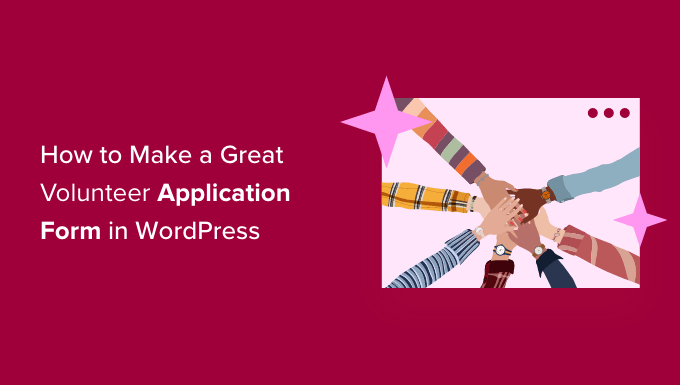
Neden WordPress'te Gönüllü Başvuru Formu Oluşturmalısınız?
Birçok kuruluş, özellikle hayır kurumları ve kar amacı gütmeyen kuruluşlar olmak üzere gönüllülere güvenir. Ancak, potansiyel yeni gönüllülerle e-posta üzerinden gidip gelmek çok zaman alabilir. Kâr amacı gütmeyen birçok kuruluş, yeni yardımcıları işe almak için hâlâ kağıt formlar kullanıyor ve bu formların işlenmesi daha da uzun sürebiliyor.
WordPress web sitenize bir gönüllü başvuru formu ekleyerek, sitenize göz atan ve size yardım etmeye karar veren daha fazla kişiye kolayca ulaşabilirsiniz.
Gönüllü başvuru formu ayrıca ziyaretçilere e-posta adresleri veya telefon numaraları ve önceki gönüllülük deneyimleri gibi tam olarak hangi bilgilere ihtiyacınız olduğunu söyler. Bu, yeni bir gönüllüden ihtiyacınız olan tüm bilgileri almaya çalışarak takip e-postaları ve telefon görüşmeleri için zaman harcamanıza gerek olmadığı anlamına gelir.
İyi bir form oluşturucu eklentisi ayrıca WordPress panosundaki tüm verilerini iyi organize edilmiş bir şekilde gösterecek ve takip için doğru kişilere e-posta bildirimleri gönderecektir.
Bununla birlikte, adım adım WordPress'te nasıl kolayca harika bir gönüllü başvuru formu oluşturabileceğinizi gösterelim.
WordPress'te Gönüllü Başvuru Formunuzu Oluşturma
WordPress'te harika bir gönüllü başvuru formu oluşturmanın en kolay yolu WPForms eklentisini kullanmaktır.
WPForms, piyasadaki en iyi WordPress form oluşturucu eklentisidir. Yeni başlayanlar için uygundur ve 5 milyondan fazla web sitesi tarafından kullanılmaktadır. WPForms ile, sürükle ve bırak oluşturucularıyla ihtiyacınız olan her türlü çevrimiçi formu hızlı bir şekilde oluşturabilirsiniz.
Not: Bu kılavuzda WPForms Pro sürümünü kullanacağız çünkü içinde hazır bir gönüllü uygulama şablonu da dahil olmak üzere yüzlerce önceden hazırlanmış form şablonu var. Bütçeniz kısıtlıysa, kullanabileceğiniz ücretsiz bir WPForms Lite sürümü de vardır.
Yapmanız gereken ilk şey, WPForms eklentisini kurmak ve etkinleştirmektir. Daha fazla ayrıntı için lütfen bir WordPress eklentisinin nasıl kurulacağına ilişkin adım adım kılavuzumuza bakın.
Eklentiyi etkinleştirdikten sonra, lisans anahtarınızı girmek için WordPress panonuzdaki WPForms »Ayarlar sayfasını ziyaret etmeniz gerekir. Bu bilgiyi WPForms web sitesinde hesabınızın altında bulabilirsiniz.
Ücretsiz sürümü kullanıyorsanız bu adımı atlayabilirsiniz.
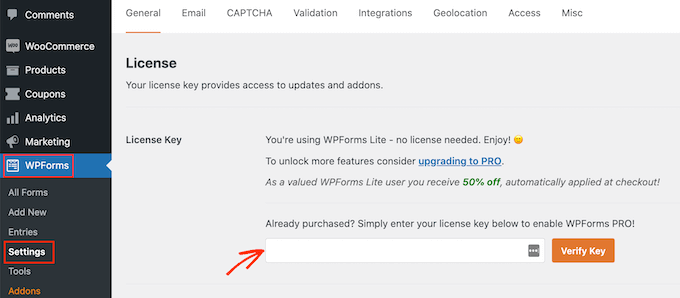
Ardından, WordPress'te Gönüllü Başvuru Formunuzu oluşturmak için WPForms »Yeni Sayfa Ekle'ye tıklamanız gerekir.
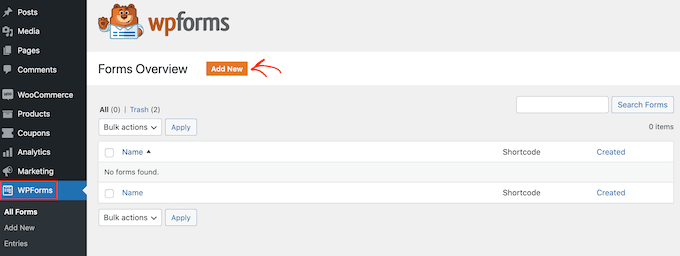
Bu, formunuz için bir ad yazarak başlamanız ve ardından form şablonunuzu seçmeniz gereken WPForms sürükle ve bırak form oluşturucusunu açar.
WPForms ile birlikte gelir Her tür formu hızlı bir şekilde oluşturmanıza yardımcı olacak yüzlerce önceden hazırlanmış form şablonu iletişim formu, online sipariş formu vb. gibi. Gönüllü başvuru formu oluşturmak istediğimiz için şablon arama çubuğuna “Gönüllü” yazmanız yeterlidir.
Artık aralarından seçim yapabileceğiniz birkaç gönüllü formu şablonu göreceksiniz. 'Şablonu Kullan' butonuna tıklayarak “Gönüllü İşe Alım Formu”nu seçeceğiz.
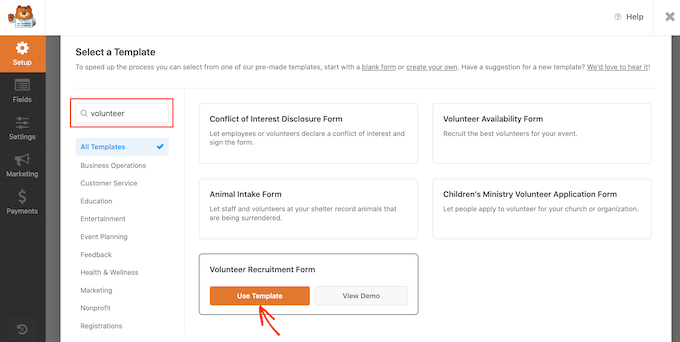
WPForms şimdi sizin için bir gönüllü başvuru formu oluşturacak.
Daha sonra bu formu ihtiyaçlarınıza daha iyi uyacak şekilde kolayca özelleştirebilirsiniz. Herhangi bir şeyi düzenlemek veya değiştirmek için değiştirmek istediğiniz form alanını tıklamanız yeterlidir.
WPForms artık bu alanda özelleştirebileceğiniz tüm ayarları gösterecek.
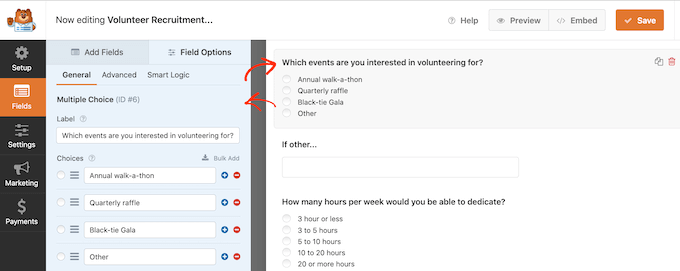
Bu form alanında görünen metni değiştirmek mi istiyorsunuz? Ardından sol taraftaki menüden metni düzenleyin.
Mevcut çoktan seçmeli seçenekleri özelleştirmek için + düğmelerinden herhangi birine tıklamanız yeterlidir. Bu, daha fazla seçenek eklemenize izin verecektir.
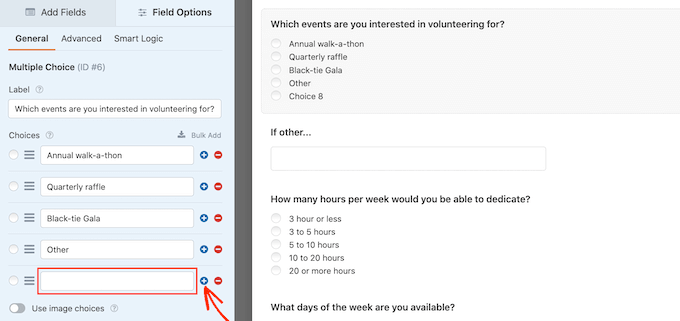
Soldaki menüden Alan Ekle sekmesine tıklayarak gönüllü başvuru formunuza kolayca daha fazla soru veya seçenek ekleyebilirsiniz.
Bu, 'Dosya Yükleme' alanı gibi bazı daha gelişmiş seçenekler dahil ekleyebileceğiniz tüm alanları gösterir.
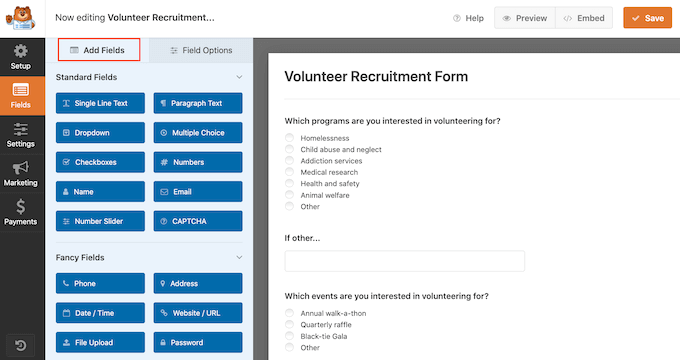
'Dosya Yükleme' alanı, gönüllülerin başvurularıyla birlikte bir dosya göndermelerine olanak tanır. Örneğin, özgeçmişlerinin veya özgeçmişlerinin bir kopyasını isteyebilirsiniz. Daha fazla bilgi edinmek için WordPress'te dosya yükleme formunun nasıl oluşturulacağına ilişkin adım adım kılavuzumuza bakın.
Başvuru sahiplerinin e-posta adreslerini yazabilecekleri alan gibi bazı alanları zorunlu hale getirmek isteyebilirsiniz. Bir alanı zorunlu hale getirirseniz, ziyaretçiler bu alanı doldurmadan formu gönderemezler.

Bir alanı zorunlu kılmak için, o alanı seçmek için tıklamanız yeterlidir. Ardından soldaki menüde griden maviye çevirmek için 'Gerekli' kaydırıcısına tıklayın.
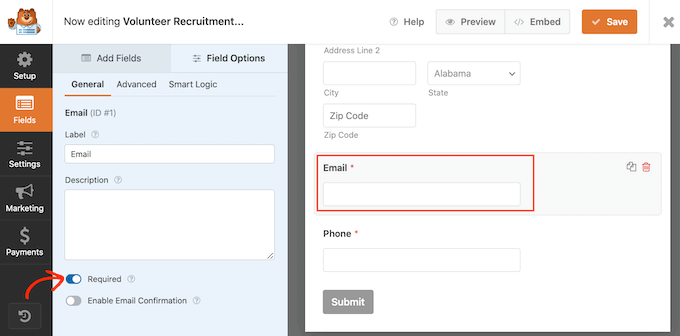
Siz ve gönüllüleriniz, alan etiketinin yanında küçük kırmızı bir yıldız işareti olacağı için hangi alanların gerekli olduğunu kolayca görebilirsiniz.
Gönüllü başvuru formunuzun görünümünden memnun olduğunuzda, soldaki menüden 'Ayarlar'a tıklayın.
'Genel' ayarlar sekmesinde, gönder düğmesi metni, spam koruması kurulumu ve daha fazlası gibi formla ilgili çeşitli ayarları değiştirebilirsiniz.
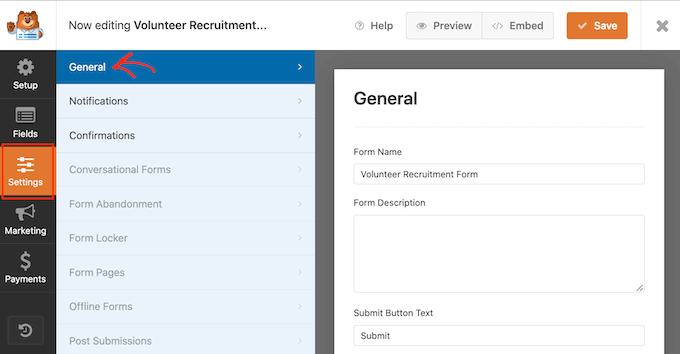
Önde gelen WordPress form oluşturma çözümü olan WPForms, form spam'ini azaltmanıza yardımcı olmak için gelişmiş istenmeyen posta önleme ayarlarıyla birlikte gelir.
'Anti-spam korumasını etkinleştir' kaydırıcısının altında varsayılan olarak otomatik olarak etkinleştirildiğini görebilirsiniz. Bunun yerine farklı bir spam önleme biçimi kullanmayacaksanız, bu balküpünü etkin tutmanızı öneririz.
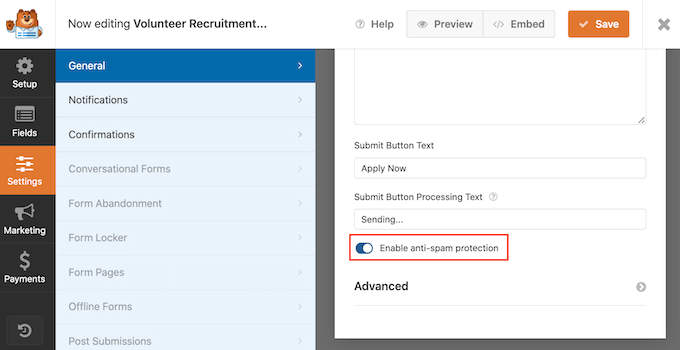
WPForms'un sitenizi spam'e karşı nasıl koruyabileceği hakkında daha fazla bilgi edinmek için lütfen WordPress'te iletişim formu spam'ini nasıl engelleyeceğiniz konusunda adım adım kılavuzumuza bakın.
Bildirimleri ve Onayları Ayarlama
Varsayılan olarak, bir ziyaretçi sitenize her form gönderdiğinde, gönderdikleri tüm bilgileri içeren bir e-posta alırsınız.
Ayrıca, gönderilen tüm form girişlerinizi WordPress kontrol panelinizde de görebilirsiniz.
Ayrıca gönüllüye başvurusunu aldığınızı onaylayan bir e-posta göndermenizi öneririz. Daha fazla ayrıntı için lütfen WordPress formu gönderildikten sonra onay e-postalarının nasıl gönderileceğine ilişkin kılavuzumuza bakın.
Bir bildirim e-postası gönderseniz bile, biri başarılı bir şekilde her form gönderdiğinde ekranda bir onay göstermek yine de iyi bir fikirdir.
Bunu yapmanın birkaç farklı yolu vardır. WPForms, aynı sayfada bir onay mesajı göstermenize veya kullanıcıyı sitenizdeki özel bir Teşekkür sayfasına yönlendirmenize olanak tanır.
Ayarlar panelindeki Onay sekmesine giderek bu ayarları yapılandırabilir ve ardından Onay türü seçenekleri arasından seçim yapabilirsiniz.
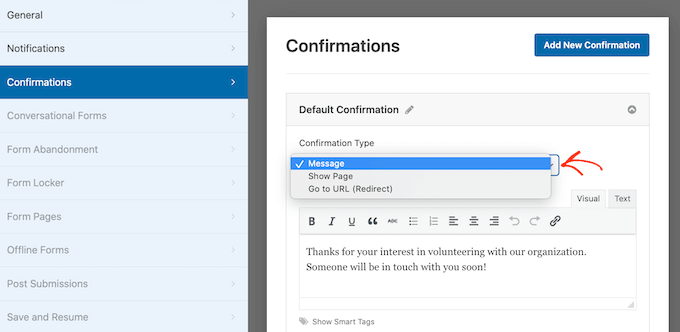
Çoğu kuruluş yalnızca varsayılan Mesajı kullanır, ancak bazıları özel bir teşekkür sayfası oluşturabilir veya hatta ziyaretçiyi etkinlik takviminize yönlendirebilir, böylece yaklaşan bağış toplama etkinliklerinizi öğrenmeye başlayabilirler.
Onay mesajınızın kurulumundan memnun olduğunuzda, değişikliklerinizi kaydetmek için 'Kaydet' düğmesini tıklayın.
Bonus İpucu: WPForms, tüm en iyi e-posta pazarlama hizmetlerini entegre eder. Bir e-posta bülteniniz varsa, WPForms, yeni gönüllülerinizi bu bültene eklemenizi kolaylaştırır.
Gönüllü Başvuru Formunuzu Sitenize Ekleme
Artık formunuzu WordPress web sitenize eklemeye hazırsınız, böylece insanlar gönüllü olmak için başvurmaya başlayabilir.
WPForms ile formunuzu sitenizdeki herhangi bir sayfaya, gönderiye veya widget'a hazır alana eklemek kolaydır.
Çoğu zaman formunuzu bir sayfada veya gönderide göstermek isteyeceksiniz. Bunu yapmak için yeni bir sayfa veya gönderi oluşturun ya da WordPress düzenleyicide mevcut bir tane açın.
WordPress blok düzenleyicide, yeni bir blok oluşturmak için + düğmesine tıklayın. Görüntülenen açılır pencerede doğru bloğu bulmak için 'WPForms' yazın.
Ardından, sayfanıza eklemek için 'WPForms' bloğuna tıklayın.
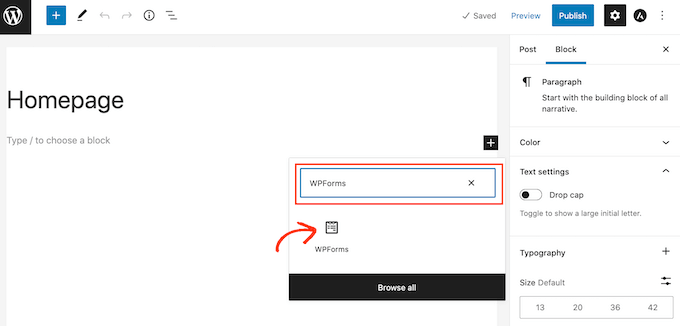
Ardından, WPForms bloğundaki açılır menüyü açın.
Şimdi oluşturduğunuz tüm formların bir listesini göreceksiniz. Sayfanıza eklemek için devam edin ve gönüllü başvuru formunu tıklayın.
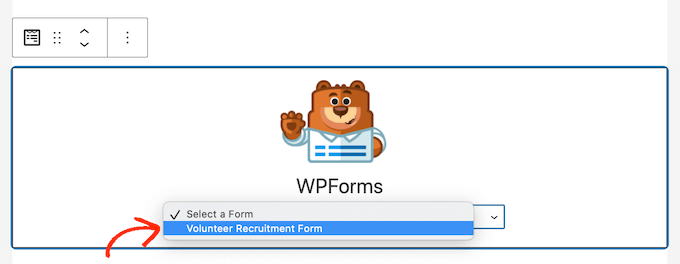
Formun görünümünden memnunsanız sayfayı yayınlayabilir veya güncelleyebilirsiniz. Artık gönüllü başvuru formunuzu canlı olarak görmek için web sitenizi ziyaret edebilirsiniz.
Çalıştığından emin olmak için formunuzu test etmek de iyi bir fikirdir. Formu doldurup göndermeniz ve bir onay mesajı görüp görmediğinizi kontrol etmeniz yeterlidir. Ayrıca formun doldurulduğuna dair bir e-posta bildirimi almalısınız.
E-posta almazsanız, e-postalarınızın WordPress'te nasıl ayarlandığıyla ilgili bir sorun olabilir. Daha fazla bilgi edinmek için WordPress e-posta göndermeme sorununu nasıl çözeceğimize ilişkin kılavuzumuza bakın.
Formunuzu yayınladıktan sonra, tüm gönüllü başvurularınızı görmek için WPForms » Entries'e gidebilirsiniz.
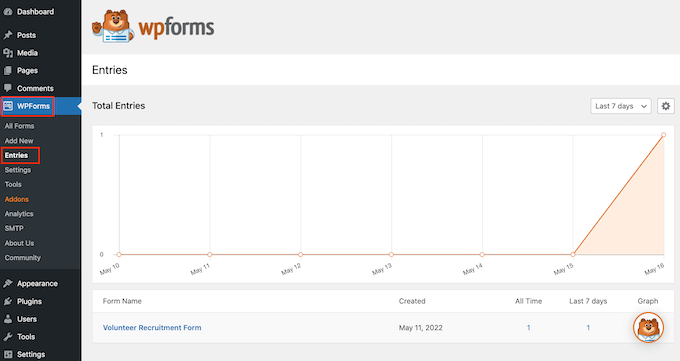
Bir ziyaretçinin formu göndermeden terk etmeye karar verdiği girişler için durum olarak 'Terk Edildi' ifadesini görürsünüz. Daha fazla bilgi için lütfen WordPress'te form terkinin nasıl izleneceğine ve azaltılacağına ilişkin kılavuzumuza bakın.
Bu makalenin, WordPress'te harika bir gönüllü başvuru formunu nasıl oluşturacağınızı öğrenmenize yardımcı olacağını umuyoruz. Ayrıca, WordPress sitenize gelen web sitesi ziyaretçilerini nasıl izleyeceğiniz konusunda kılavuzumuzu gözden geçirebilir ve kâr amacı gütmeyen kuruluşlar için en iyi WordPress eklentileri uzman seçimimize göz atabilirsiniz.
Bu makaleyi beğendiyseniz, lütfen WordPress video eğitimleri için YouTube Kanalımıza abone olun. Bizi Twitter ve Facebook'ta da bulabilirsiniz.
